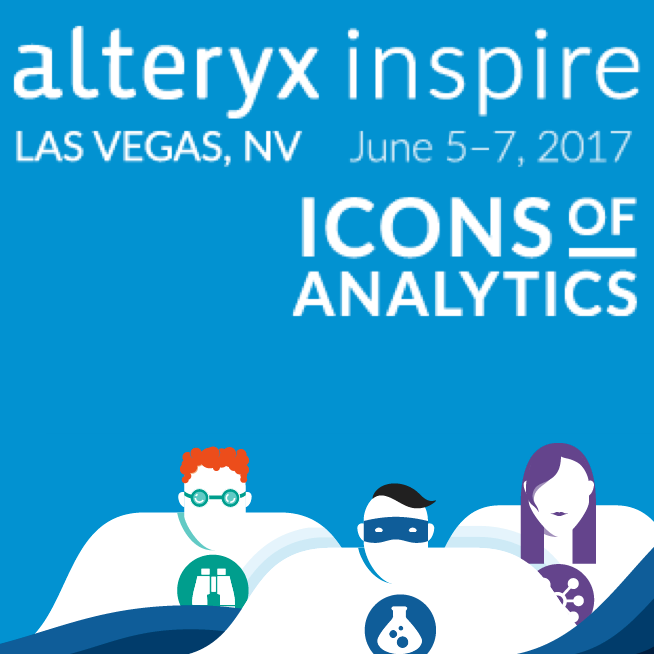
Alteryx Inspire 2017 : 【レポート】Designer 入門 #alteryx17
この記事は公開されてから1年以上経過しています。情報が古い可能性がありますので、ご注意ください。
こんにちは、大場です。
『Alteryx inspire 2017』が2017年6月5日(月)〜6月7日(水)、アメリカのラスベガス ARIA HOTELにて3日間開催されています。 当エントリでは、プロダクトトレーニングの「Part 1: Getting Started With the Designer — The Basics」をレポートしたいと思います。
セッションの概要
セッション概要は以下の内容となります。
Tracksより引用
このトレーニングは、Alteryx の基本機能を一通り学べるということで、とても人気で参加者がおおかったです。 参加者は約100名くらいで3つの部屋をつかってやりました。会場の雰囲気はこんな感じです。
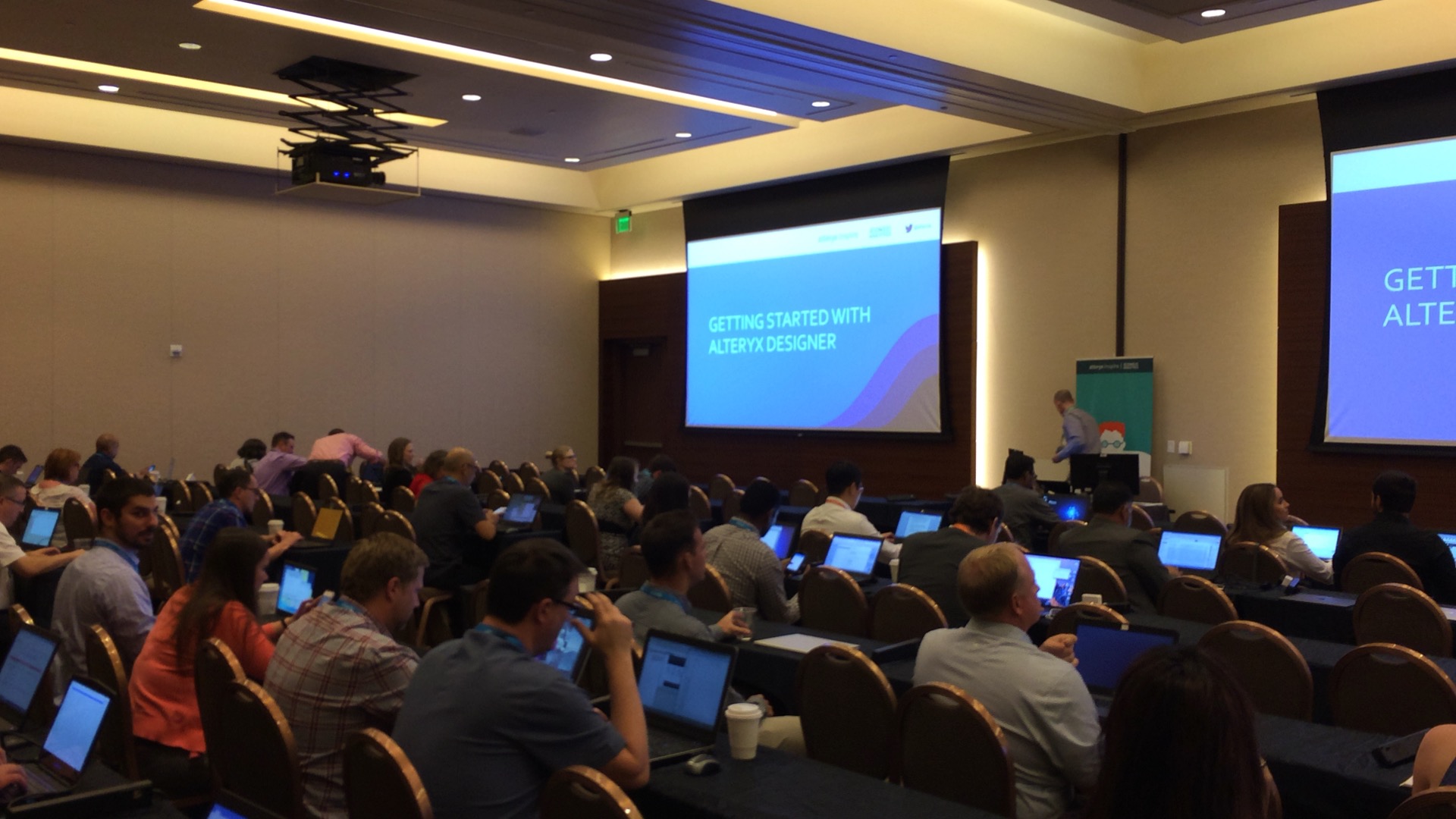
トレーニングが4時間(間に30分程度休憩あり)と長いので、いくつかのトピックに沿って、 それぞれのトピックで 座学 → Exercise(やってみる) → 座学 → Exercise(やってみる) という流れでした。
それでは、主要なところをピックアップしてレポートしたいと思います。 Exercise がとてもよかったので紹介したいのですが、実機作業のためここでは割愛します。
Alteryx とは
機能概要
- Blend&Prep:様々なデータソースに接続して加工
- Analyze:3rd Party データのエンリッチ、分析
- Share:Alteryx をつかってレポートティング/共有、あるいはさまざまなBIツールと連携可能
データブレンディング、分析、レポートティングをシンプルなワークフローで
- プログラミング不要、ドラッグ&ドロップによる操作
- シームレスにデータブレンディング
- あらかじめ用意された60以上のツールをもちいて、Spatial、Rをベースにした予測分析
- レポート作成、可視化、Analytics app の作成
- 数日ではなく数時間で可能
基本操作の紹介
- 画面の上部にある Tool をワークスペース上にドラッグ&ドロップ
- 配置した Tool のパラメータを設定
- 作成したワークフローを実行して結果を出力
☆ Exercise:カリフォルニア州の給与の高いカントリーは ☆
できあがったワークフローとしてはこんな感じです。
各項目のデータタイプの自動変更、ソート、サンプリング(給与の高いカントリーの取得)といった処理をしています。

基本操作
- Alteryx はどこからデータをとってくるか
- ローカルあるいはネットワークフォルダ
- データベース
- Web サービス
- データへの接続
- ローカルファイルのパスを設定
- ファイルはロックされていないかチェック
- DB のクレデンシャルを設定
- ローカルファイルのパスを設定
- Excel データの読み込み
- 1つのシートを取り込む
- シートを選択して取り込む
- セルを指定して取り込む
- 大量のシートデータをとりこむ(Dynamic Inputを使う)
- 大量のシートがある Excel ファイルを一つにまとめて(Union)してインプットする(inputツールをつかうと、大量の input ツールをならべることになる)
- まずはInput Tools で List name をとってくる
- meta data が取れる
- Dynamic インプットで、1つのシートのテンプレートを指定してとってくる
- 1つのシートを取り込む
☆ Exercise:Excel データを取り込んでみよう ☆
Input ツールで特定のシートを指定したり、特定の範囲を指定してデータ取得をためしました。

☆ Exercise:DynamicInput でデータを取り込んでみよう ☆
Dynamic Input ツールをつかって複数シートの一括取り込みをしています。

Alteryx で書き込みができる File タイプ
ここはこちらが参考になりそうなのでリンクをはります。
☆ Exercise:CSV、Excel にアウトプットしてみよう ☆
ツールのならびが上述の「Exercise:Excel データを取り込んでみよう」と同じなので割愛します。
さいごに
上記以外にもいくつかの課題が出題されてもくもくとワークフローをつくり、解説を聞いて理解する、という流れでした。 基本操作が一通り網羅された内容だったので、はじめに Alteryx を触る方はぜひ受けていただくとよいとおもいました。 とはいえ海外イベントでカジュアルに参加するものでもないですので、、日本でも学べる動画コンテンツがつくれたらよいなとおもいました(検討)。
それではまた!










